当前位置:首页 > 大白菜资讯 > Win10系统笔记本玩游戏不能全屏怎么办?
Win10系统笔记本玩游戏不能全屏怎么办?
日期:2019-12-03 | 时间:14:49
对于游戏来说,良好的游戏体验十分重要。但是最近有位用户在win10玩游戏时,发现游戏时界面没办法,而且屏幕两边有黑边。其实这是因为Direct组建不能自动调整画面造成的。下面就来看一下Win10系统笔记本玩游戏不能全屏解决的解决方法。

方法一:修改注册表
1、同时按住Win+R打开运行输入 regedit 按下回车打开注册表编辑器。
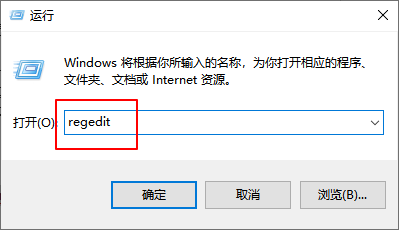
2、注册表编辑器里定位到 HKEY_LOCAL_MACHINE\SYSTEM\ControlSet001\Control\GraphicsDrivers\Configuration
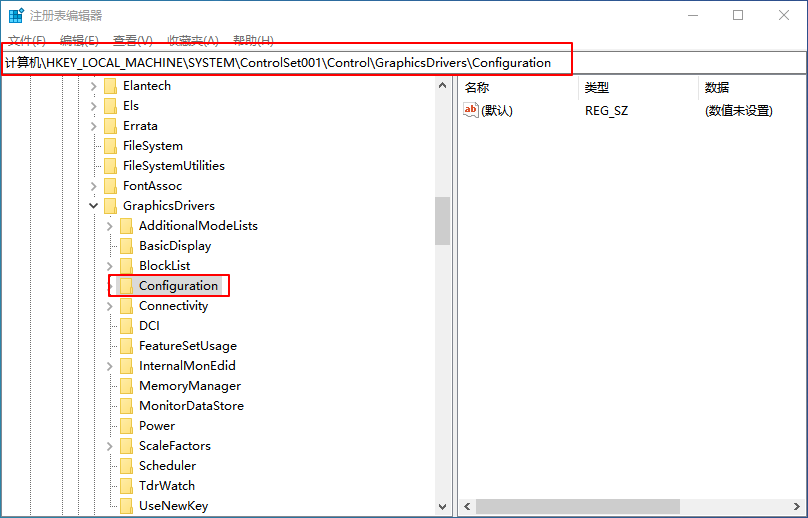
3、然后右键点击Configuration选择Ctrl+F查找,输入Scaling。
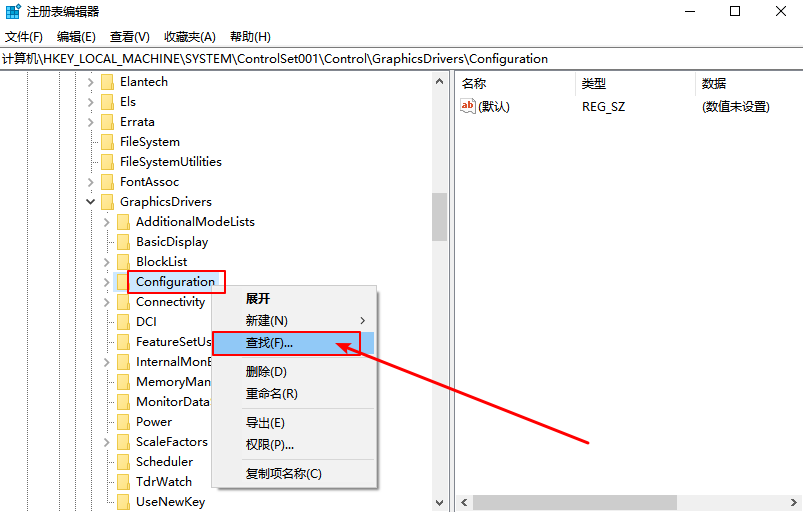

4、找到scaling,双击scaling打开对话框将数值改为3单击确定。
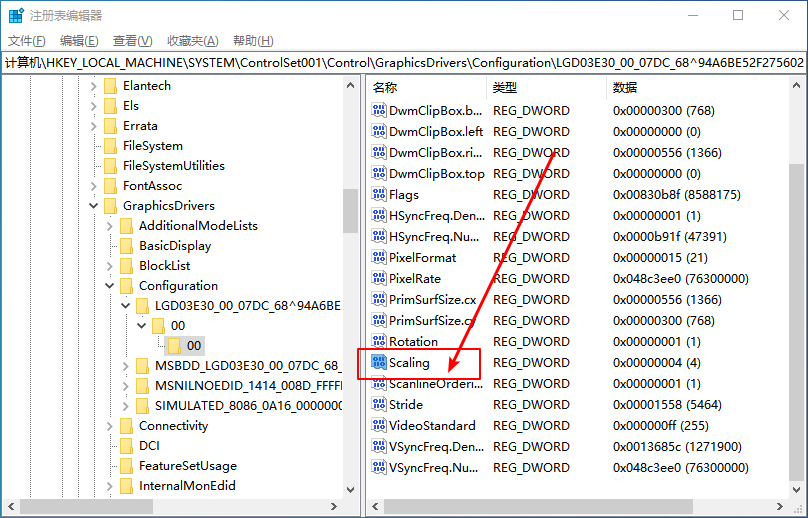
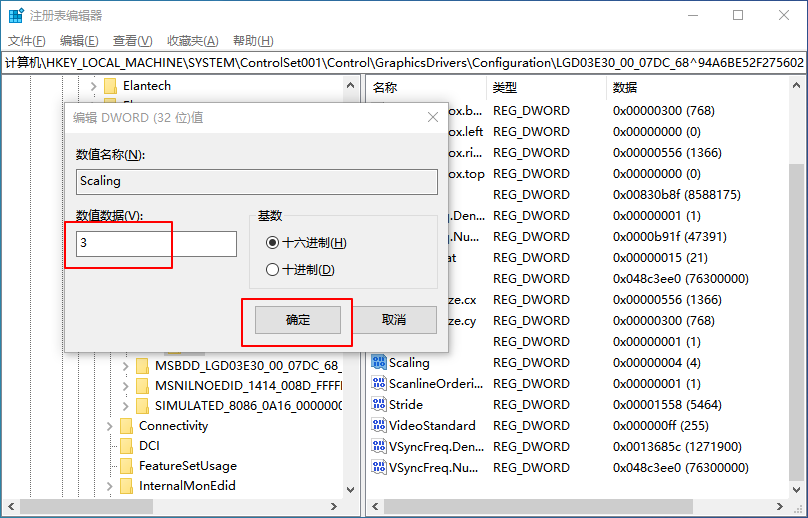
注意:
scaling中 4 的时候玩游戏是4:3的画面你的是16:9的笔记本的话 在你笔记本两边会留下黑边 不能 你修改成3。游戏就会全屏。
方法二:安装旧版的组件:DirectPlay
1、在电脑左下角的搜索框中输入“启用或关闭Windows功能”,并点击“打开”,如图所示。
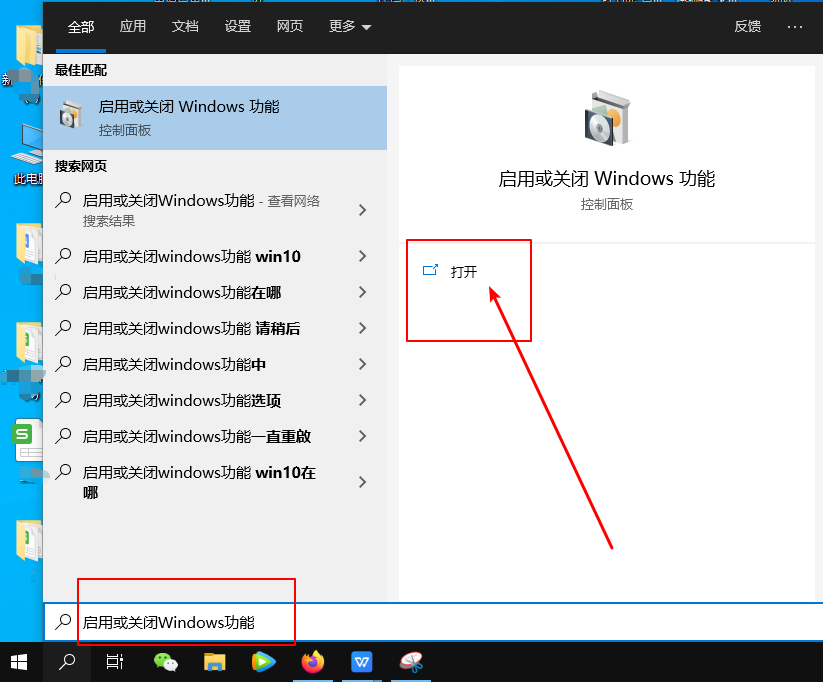
2、在Windows功能设置中,找到并展开“旧版组件”,然后勾选“DirectPlay”功能,完成后,点击下方的“确定”,如图。
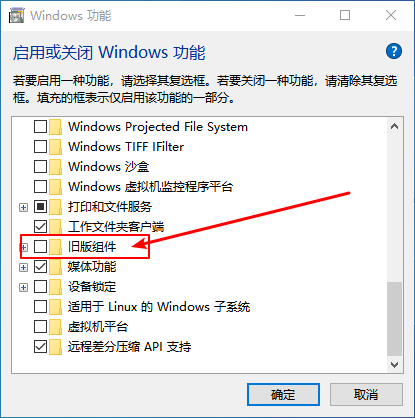
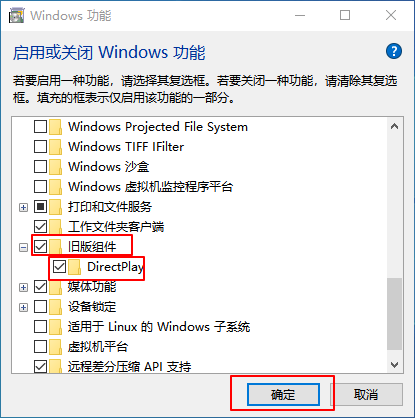
3、随后,系统会完成相关设置应用。
以上就是Win10系统笔记本玩游戏不能全屏解决的解决方法,如果你也有同样的需求,可以参考以上操作!

